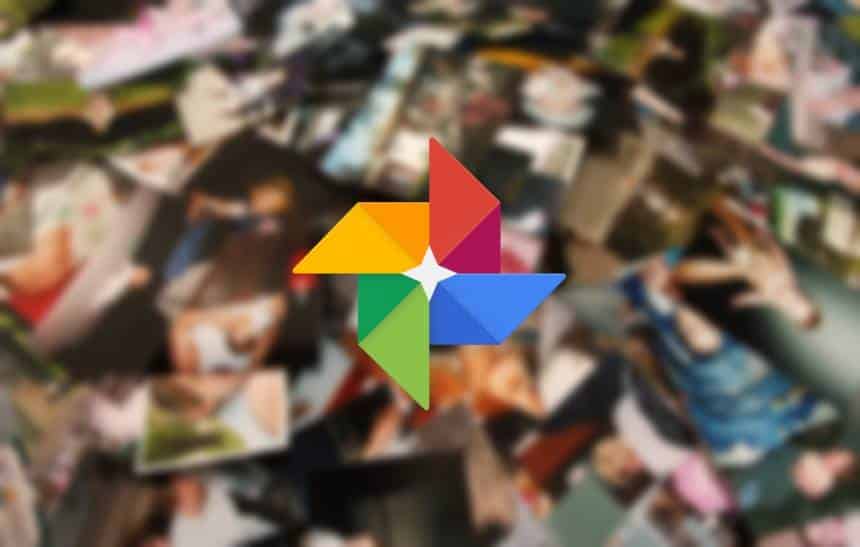Fotos, o aplicativo de gerenciamento e backup em nuvem de imagens do Google, ganhou um novo recurso nesta semana. Agora você pode montar e editar vídeos temáticos com base nas fotografias salvas na sua conta.
Esses vídeos temáticos antes eram produzidos automaticamente pela inteligência artificial do app. Segundo o Google, a partir de uma atualização liberada nesta quinta-feira, 8, para o aplicativo, essas montagens podem ser customizadas.
Siga o passo a passo a seguir para aprender como.
1. Abra o Google Fotos no seu celular;
2. Vá até a aba “Assistente” e selecione a opção “Filme”;

3. Você verá uma lista de temas disponíveis. Escolha um e siga as orientações do Google – alguns temas exigem que você selecione as pessoas que farão parte da montagem, por exemplo. No caso deste que escolhemos, “sorrisos de 2017”, não precisa fazer nada, apenas aguardar até que a inteligência artificial do Google faça o trabalho;



4. Quando o vídeo estiver pronto, você receberá uma notificação. É só tocar nela para ver o resultado;

5. Você também pode editar o tom da imagem, a trilha musical ou as fotos usadas através dos três botões de edição na parte inferior da tela;

6. Se você preferir, também pode montar um vídeo manualmente, selecionando as fotos quer quer usar na montagem. Para isso, ao invés de selecionar um tema, como no passo 3, você deve tocar na primeira opção, “Selecionar fotos e vídeos”;
7. Escolha as mídias que você quer usar na montagem e toque em “Criar” no canto superior direito da tela;

8. Aguarde alguns instantes e veja o resultado da montagem feita pelo app.